1、使用Windows+E快捷键,调出资源管理器→右键点击操作系统所在分区→属性。单系统,基本上系统盘都是在C盘。多系统系统盘未必在C盘(这里D盘才是系统盘)。

2、看一下未清理的已用磁盘空间为29G→清理磁盘。特别注意:如果从未使用磁盘清理过,那么这个清理过程用时可能会很长(甚至是数小时)。电脑最好是处于开机,且可控状态(尽量不要处于睡眠状态,否则可能会产生不必要的的麻烦事情)。

3、勾选所需清理的选项→点击清理系统文件(这里有很大的可清理项目)。

4、扫描的时间段不算太长,还是可以忍受的。勾选了所需清理的项目之后,会弹出确认菜单,有了一开始的提示,也有了操作时间可能会很长的准备,就可以点击删除文件按钮。

5、此时可以看到正在清理的项目。

6、稍后,就会显示清理Windows更新清理。这只是漫长过程的刚刚开头而已。
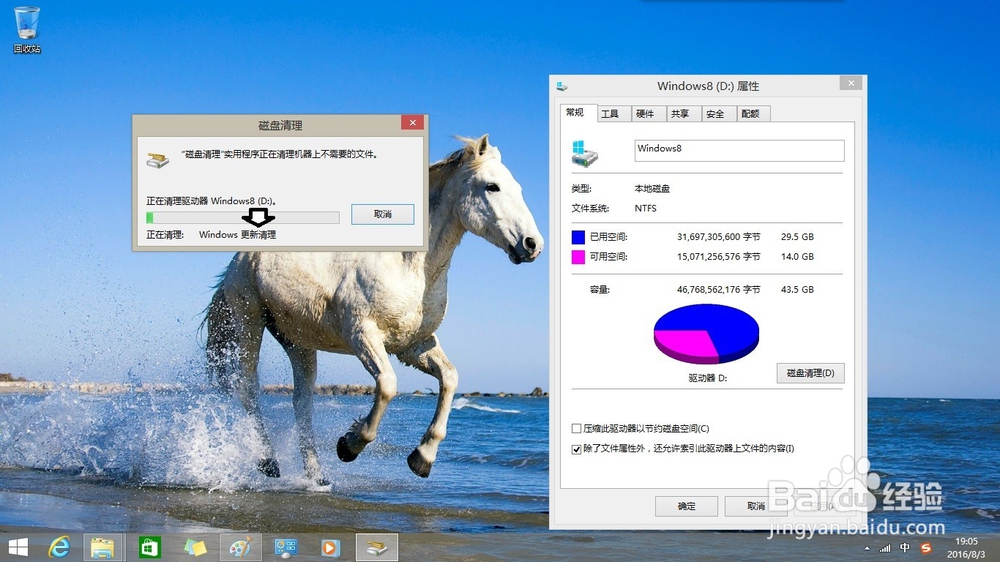
7、清理的绿色进度条才到一半左右,时间已经过去40分钟!特别提示:如果没事,不要轻易勾选:压缩此驱动器以节约空间。一旦勾选之后,再点击确定。重启电脑就可能进不去操作系统!

8、仔细观察,这个清理活动是动态的(但也不是及时的),清理到一半,已用磁盘空间已经减少了1G多……

9、最后,已用空间降到21.5G了。

10、因为时间很长,将电源选项中的睡眠时间设置成很长,但是第二天开机,操作系统还是进入到恢复的流程,最后,使用上下键选择Windows 8.1 操作系统 ,再按F8键,进入安全模式,才得以顺利进入操作系统(这也是睡眠、休眠比较容易引起系统故障的原因之一)。

